编辑:秩名2020-08-05 10:33:58
华为手机怎么设置隐藏文件夹,很多朋友在使用中都存在这个疑惑,那就来看看iefans小编为大家分享设置隐藏文件夹的方法说明,感兴趣的朋友可以了解一下哦~

打开手机,点击“文件管理”,进入页面,点击本地——内部存储,
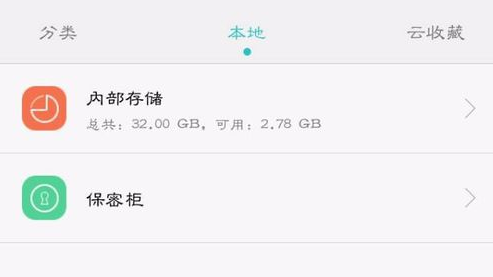
我们可以看到手机上现有的全部文件夹,找到想隐藏的那个文件夹,小编以“Downloads”文件夹为例,
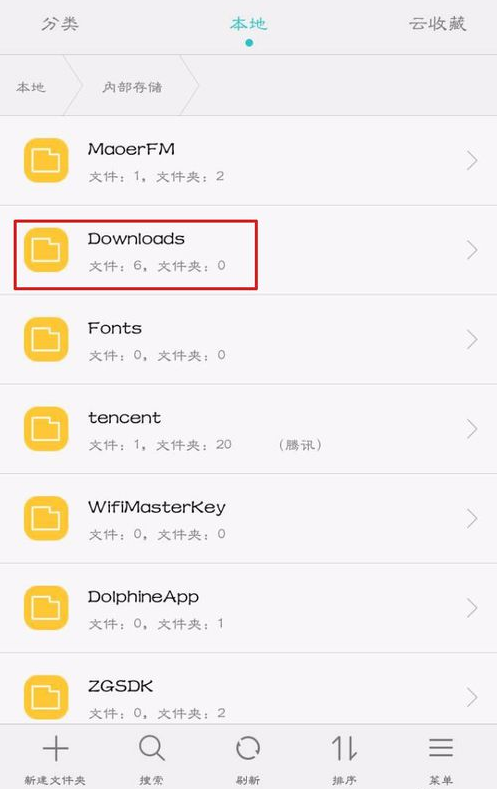
长按这个文件夹,会弹出菜单,选择“重命名”,
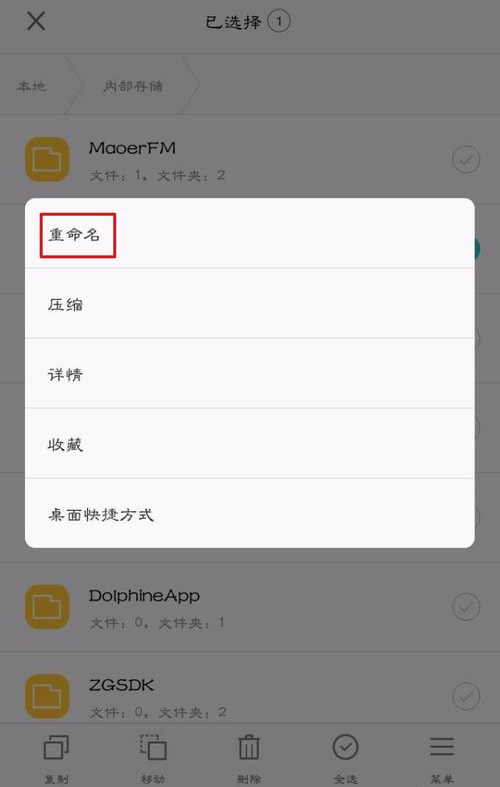
在文件名前加上一个“.”,即变成“.Downloads”,点击确定,
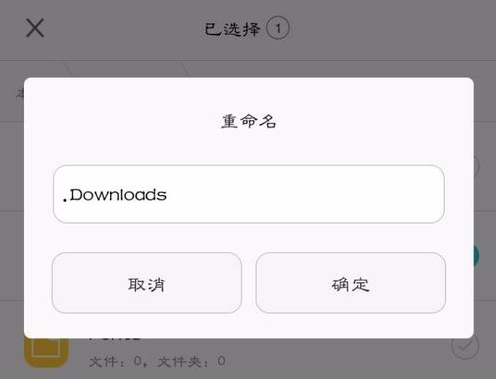
点击“刷新”,我们可以看到该文件夹已经消失了,利用手机搜索功能也找不到它,
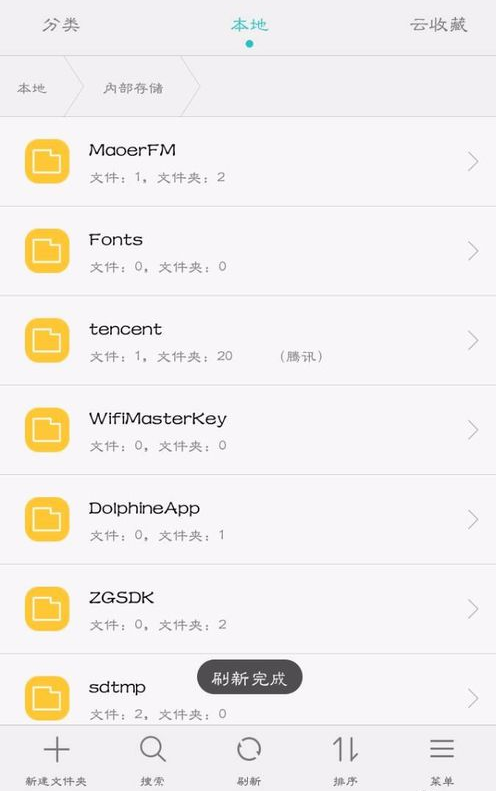
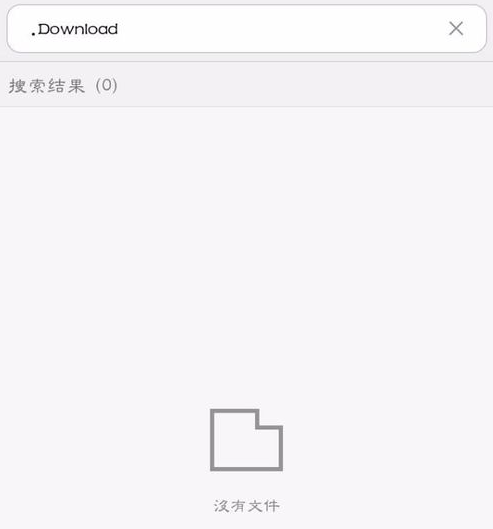
如果想要再次显示这个文件夹,点击菜单——设置,
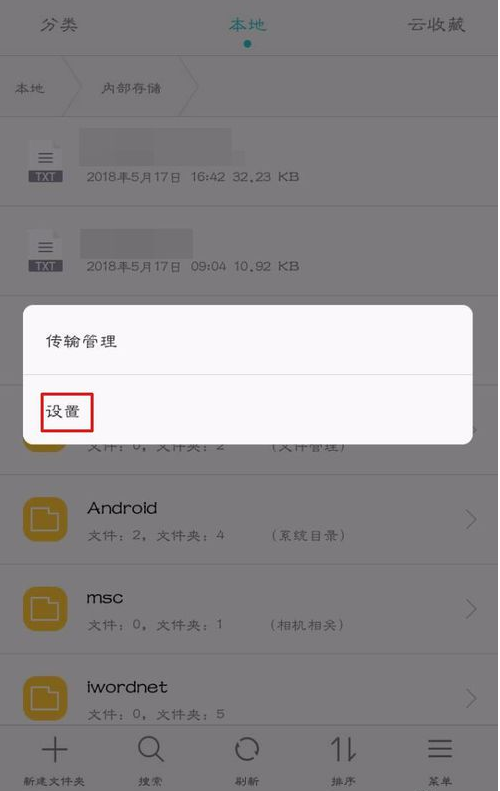
进入设置界面,开启“显示隐藏目录和文件”,然后将文件名中的“.”去掉,Downloads文件夹即可显示。
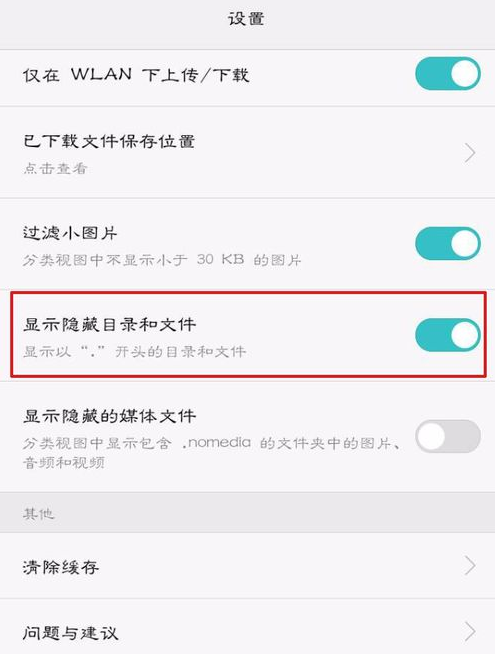
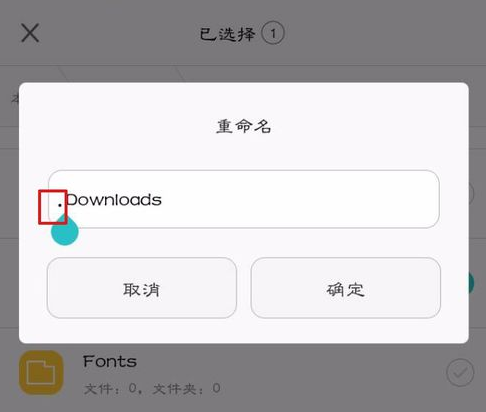
华为相关攻略推荐:
以上就是设置隐藏文件夹的方法说明的全部内容了,IE浏览器中文网站为您提供最好用的浏览器下载,为您带来最新的软件资讯!